-
 Tivi, Loa - Dàn Âm Thanh
Tivi, Loa - Dàn Âm Thanh
-
 Điều hòa nhiệt độ
Điều hòa nhiệt độ
-
 Tủ lạnh, Tủ đông, Tủ mát
Tủ lạnh, Tủ đông, Tủ mát
-
 Máy giặt, Máy sấy quần áo
Máy giặt, Máy sấy quần áo
-
 Sưởi, Quạt mát các loại
Sưởi, Quạt mát các loại
-
 Lò vi sóng, Nồi chiên
Lò vi sóng, Nồi chiên
-
 Máy lọc nước, Máy rửa bát
Máy lọc nước, Máy rửa bát
-
 Lọc không khí, Hút bụi
Lọc không khí, Hút bụi
-
 Đồ bếp, Nồi cơm, Bếp điện
Đồ bếp, Nồi cơm, Bếp điện
-
 Máy xay, ép, pha chế
Máy xay, ép, pha chế
-
 Gia dụng, dụng cụ
Gia dụng, dụng cụ
-
 Laptop, Laptop AI
Laptop, Laptop AI
-
 Điện thoại, máy tính bảng
Điện thoại, máy tính bảng
-
 PC, Màn hình, Máy in
PC, Màn hình, Máy in
-
 Phụ kiện - SP Thông Minh
Phụ kiện - SP Thông Minh
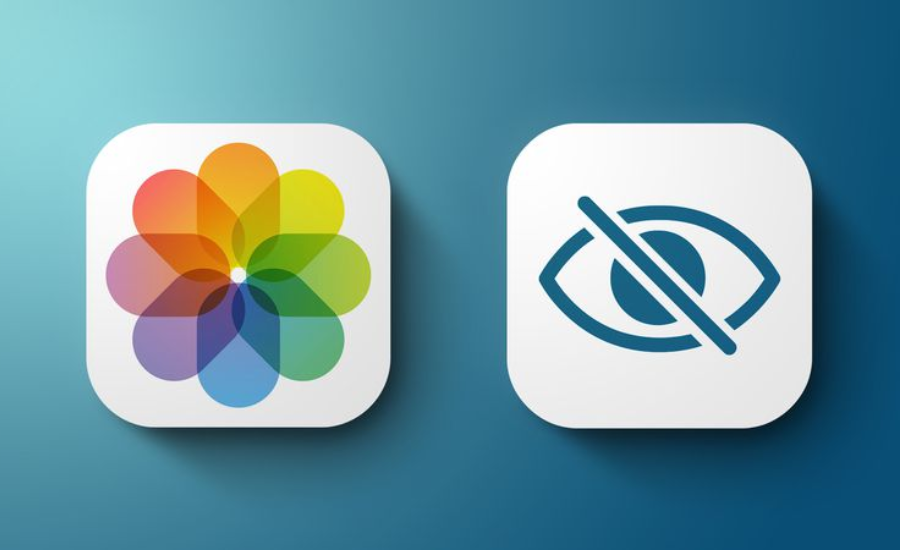
Hướng dẫn cách ẩn ảnh trên iPhone nhanh chóng, dễ thực hiện
Biên tập bởi: Nguyễn Thị Lợi
- Cập nhật ngày 28/06/2023 09:04
Bạn có những bức hình riêng tư muốn giấu đi, không muốn bất kỳ ai thấy được khi mượn điện thoại của bạn? Bài viết dưới đây, MediaMart sẽ hướng dẫn bạn cách ẩn ảnh trên iPhone nhanh chóng, dễ thực hiện. Cùng theo dõi nhé!
1.
Cách ẩn ảnh trên iPhone đơn giản
Bước 1: Truy cập vào ứng dụng Ảnh trên điện thoại iPhone => Chọn tấm ảnh mà bạn muốn ẩn => Nhấn vào biểu tượng Chia sẻ (ở góc ngoài cùng bên trái) => Nhấn Ẩn (Hide).
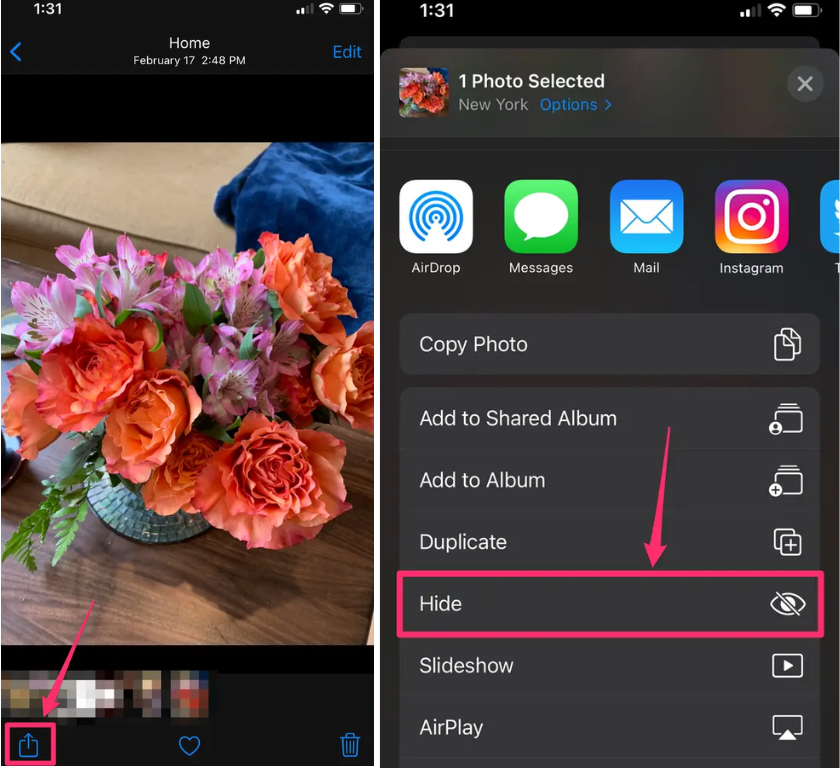
Bước 2: Nhấn tiếp vào Ẩn ảnh (Hide Photo)
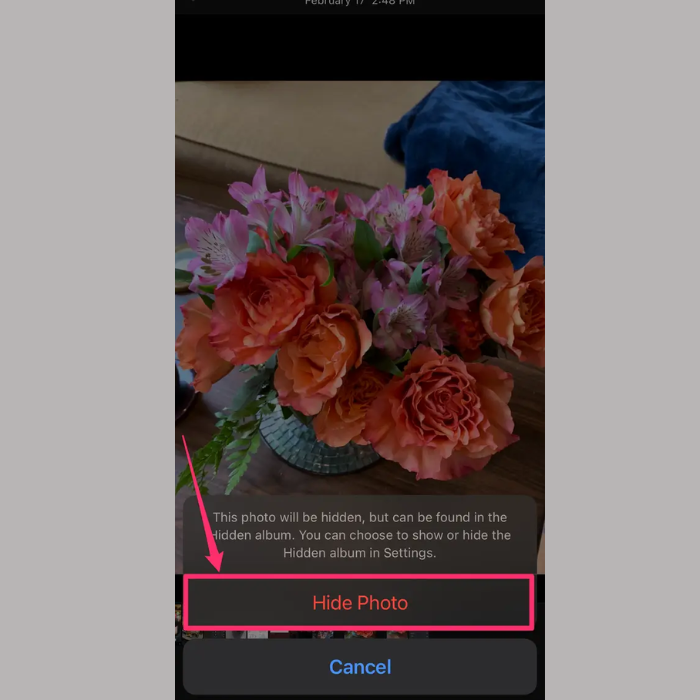
Bước 3: Vào mục Album => Chọn vào Bị ẩn để kiểm tra xem ảnh đã được ẩn chưa nhé.
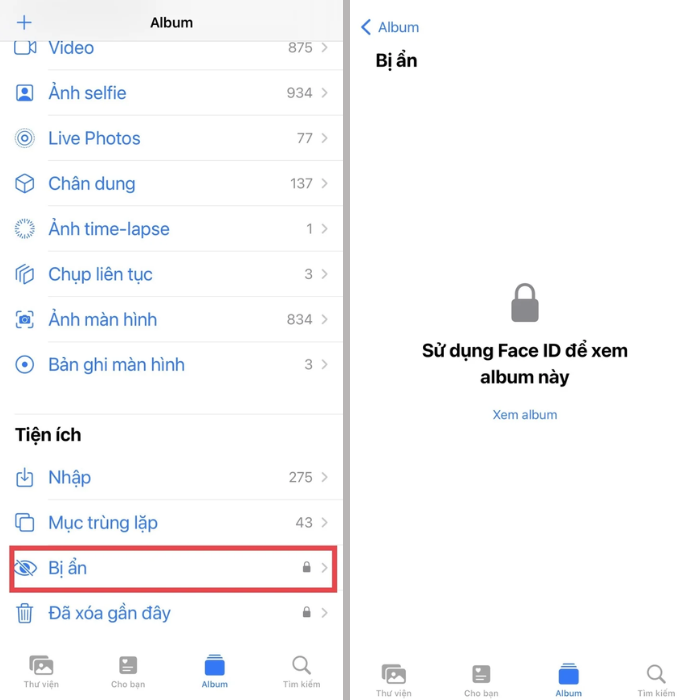
Lưu ý, từ iOS 16 trở đi, để xem Album bị ẩn thì cần phải sử dụng Face ID.
2.
Cách ẩn album “Bị ẩn” ra khỏi thư mục Ảnh trên iPhone
Bước 1: Vào Cài đặt (Settings) => Chọn mục Ảnh (Photos).
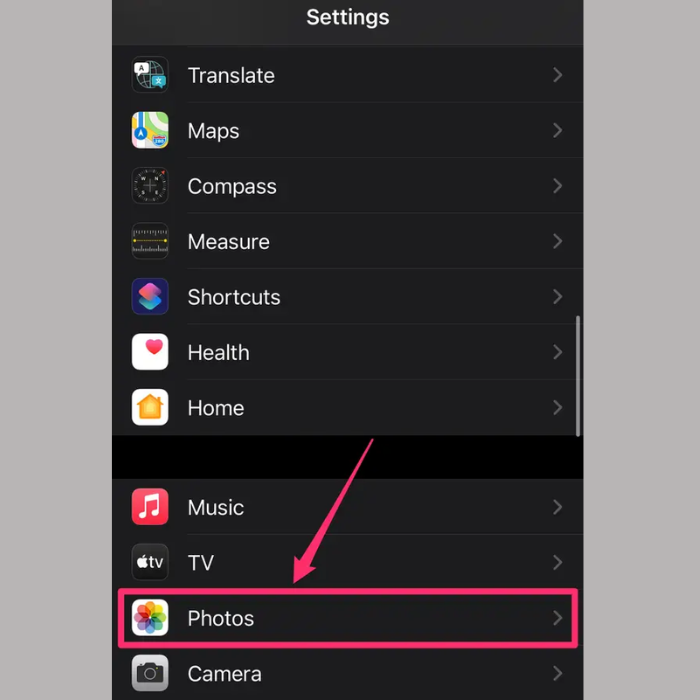
Bước 2: Bạn tắt Album bị ẩn (Hidden Album) đi bằng cách kéo thanh gạt sang trái.
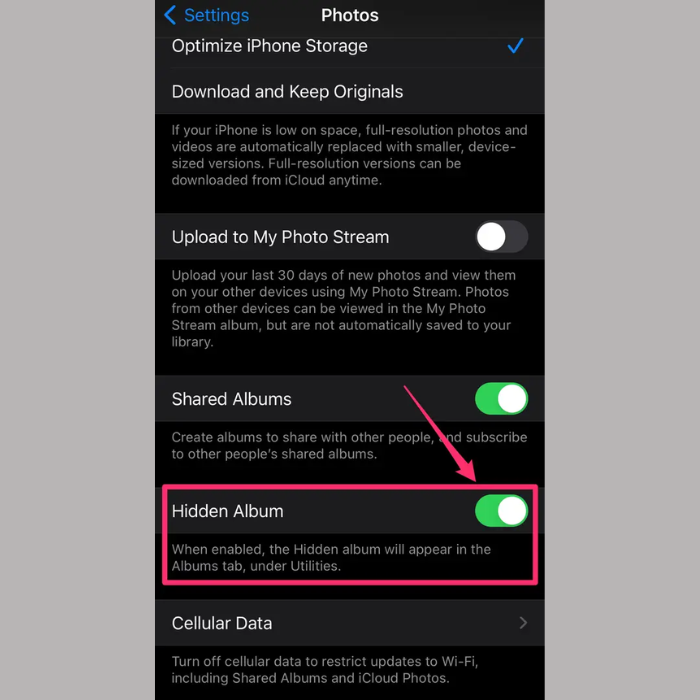
Bước 3: Vào lại ứng dụng Ảnh => Nhấn chọn vào Album và kiểm tra xem mục Bị ẩn đã được ẩn đi chưa. Tại phần Tiện ích, nếu bạn không còn thấy mục Bị ẩn nữa thì là đã được ẩn.
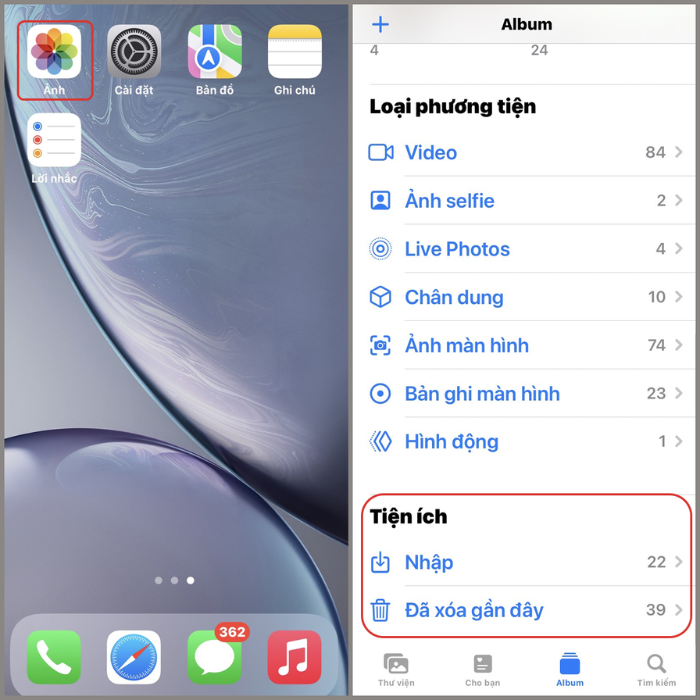
3.
Cách ẩn và giấu ảnh trên iPhone bằng Ghi chú
Bước 1: Vào Ảnh trên iPhone => Nhấn chọn vào hình ảnh mà bạn muốn ẩn => Nhấn chọn vào nút Chia sẻ (nằm ở góc trái màn hình như ảnh dưới).
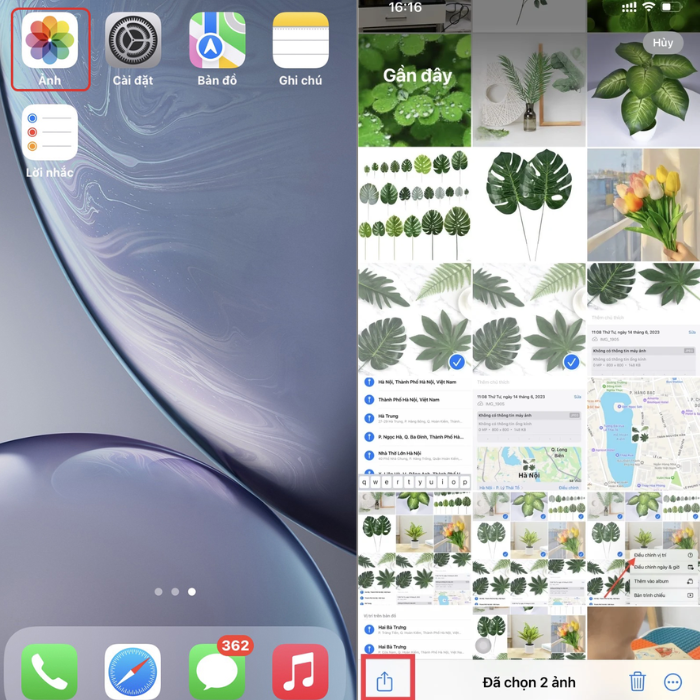
Bước 2: Tại đây, hiển thị ứng dụng Ghi chú, bạn nhấn chọn vào đó => Chèn bình luận hay ghi chú nếu muốn => Nhấn Lưu.
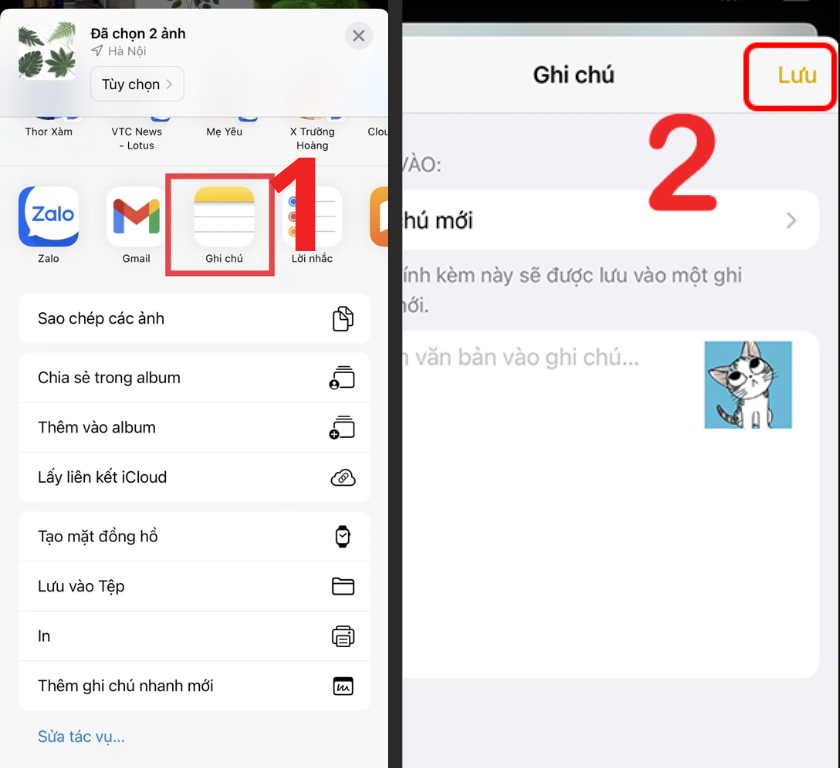
Bước 3: Truy cập vào ứng dụng Ghi chú => Mở Ảnh đã lưu => Nhấn vào biểu tượng 3 chấm ở góc phải màn hình => Chọn Khóa.
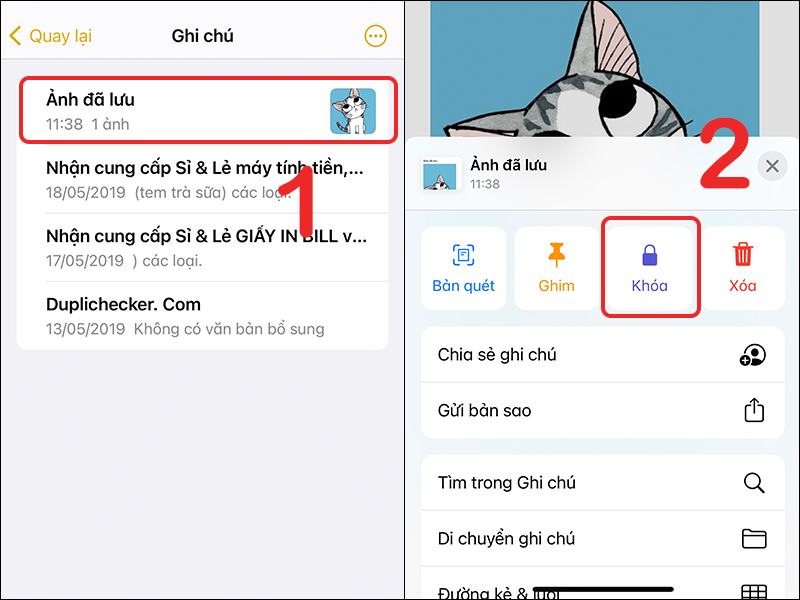
Bước 4: Tại đây, bạn có thể cài đặt mật khẩu cho hình của mình.
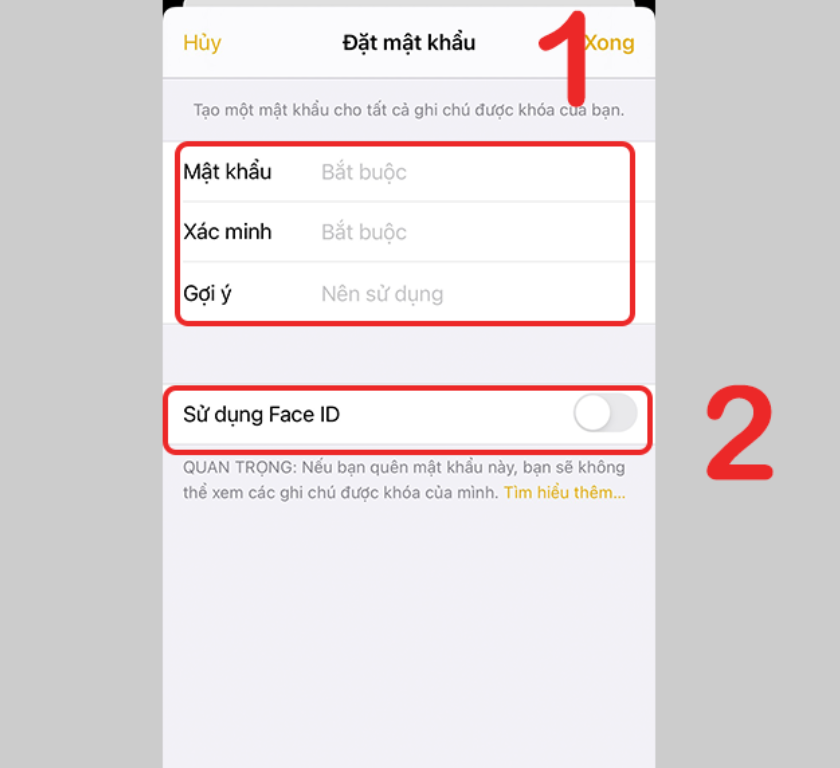
Bước 5: Nhấn chọn vào biểu tượng Khóa ở góc phải màn hình => Ghi chú sẽ được khóa.
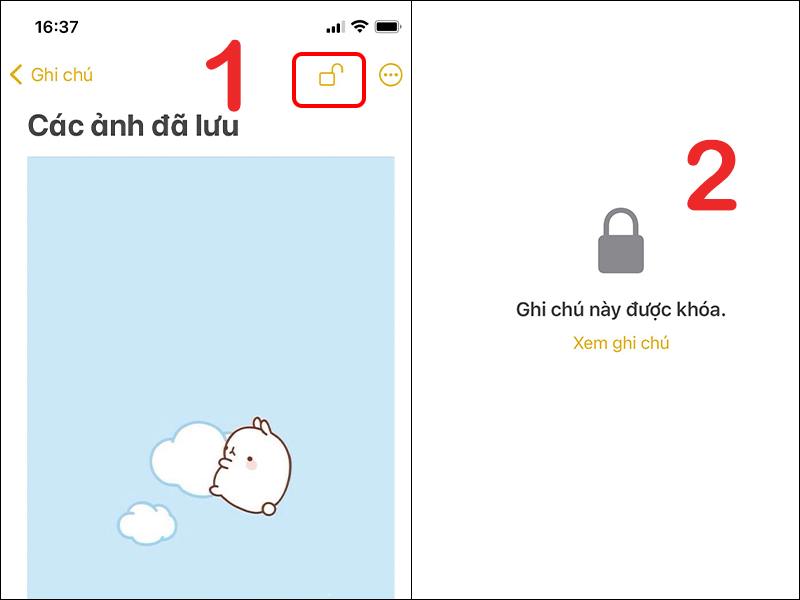
Bước 6: Trở lại ứng dụng Ảnh và xóa hình đã giấu là xong.
Trên đây là bài hướng dẫn cách ẩn ảnh trên iPhone nhanh chóng, dễ thực hiện. Nếu thấy bài viết này hay và hữu ích thì đừng quên chia sẻ để mọi người cùng biết nhé!
Tham khảo một số mẫu điện thoại iPhone giá tốt, bán chạy tại MediaMart:










